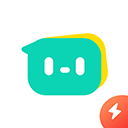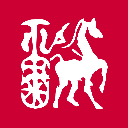在使用WPS文字处理软件时,很多用户会遇到文档中间多了一页空白页的情况。这不仅影响文档的美观性,也会给打印和阅读带来困扰。本文将为大家详细介绍几种删除WPS文档中多余空白页的方法,帮助大家轻松处理这一常见问题。

首先造成WPS文档中出现空白页的原因有很多,最常见的几种情况包括误按空格键、在文档结尾插入了分页符、段落设置不当等。所以在删除空白页之前,先了解一下文档的结构和内容,是非常有必要的。
方法一:使用删除键
对于一些空白页,如果是因为按错了空格键或者输入了几次回车键而导致的空白页,那么最简单有效的方法就是直接选中空白页上的内容,按下删除键(Delete)即可。具体操作步骤如下:
打开WPS文档,找到多出来的空白页。
将光标放置在空白页中,使用鼠标拖动选中空白页内的任何内容(例如空格或回车符)。
按下键盘上的删除键(Delete),即可删除空白页。
这种方法适用于空白页上有多余的字符或段落标记的情况。
方法二:检查分页符
另一种常见的导致空白页出现的原因是文档中不小心插入了分页符。在WPS文档中,分页符是一个看不见的分隔符,它会将不同的内容分隔到不同的页面。如果突然出现多了一页空白页,可以检查一下是否存在分页符。操作步骤如下:
在WPS文档中,选择“视图”选项,然后勾选“显示/隐藏段落标记”。
查找文档中的分页符(通常显示为一条横线),选中该分页符。
按下删除键(Delete),即可删除分页符,从而删除空白页。
这种方法适合那些因分页符而产生的空白页的情况,务必仔细检查,避免误删其他有用的内容。
方法三:调整段落设置
有时候空白页的出现是因为段落设置不当,特别是段落的间距设置过大,或者段落前后有额外的空间。此时我们可以通过调整段落设置来删除空白页,具体步骤如下:
选中空白页之前的段落或段落后内容。
右键点击选择“段落”选项。
在弹出的“段落”对话框中,检查“段前”和“段后”的设置,适当调整为“0”或正常值。
确认修改后检查空白页是否删除。
通过调整段落设置的间距,可以有效解决空白页的问题,适用于那些段落格式设置不当引起的空白页。
方法四:使用全选功能
如果你发现空白页是文档中间的一部分,而不是文档的最后一页,可以利用全选功能进行处理。操作步骤如下:
在键盘上按下“Ctrl+A”组合键,全选整个文档的内容。
复制选中的内容,粘贴到一个新的WPS文档中。
检查新文档中是否还存在空白页,若没有,可以保存为新文档。
这种方法虽然比较繁琐,但在某些极端情况下,可以确保清除不必要的空白页,同时也可以优化文件的整体结构。
在使用WPS文字处理软件时,空白页虽然是一个小问题,却可能影响整体文档的效果。通过以上几种方法,用户可以方便快捷地删除文档中的多余空白页。无论是使用删除键、检查分页符、调整段落设置,还是利用全选功能,用户都能根据具体情况选择合适的方法,一步步解决这一问题。在今后的文档编辑中,相信大家可以更加熟练地处理这些常见的小问题。